|
Головне вікно ESET Smart Security розділено на дві основні
частини. В основному вікні, що праворуч, відображається інформація,
яка відповідає вибраній у головному меню зліва опції.
Нижче наведено опис опцій головного меню.
Головна – вміщує інформацію про
стан захисту ESET Smart Security.
Сканування комп'ютера – за допомогою
цієї опції можна налаштувати й запустити Smart-сканування або
спеціальну перевірку.
Оновлення – відображення інформації
про оновлення бази даних сигнатур вірусів.
Параметри – виберіть цю опцію, щоб
налаштувати рівень захисту для параметрів "Комп’ютер", "Інтернет і
електронна пошта", "Мережа" та "Батьківський контроль".
Інструменти – доступ до розділів
"Файли журналу", "Статистика захисту", "Перегляд активності",
"Запущені процеси", "Мережеві підключення", "Планувальник", ESET
SysInspector і ESET SysRescue.
Довідка та підтримка – доступ до
файлів довідки, бази знань ESET, веб-сайту ESET, а
також посилань, за допомогою яких можна подати запит до служби
технічної підтримки.
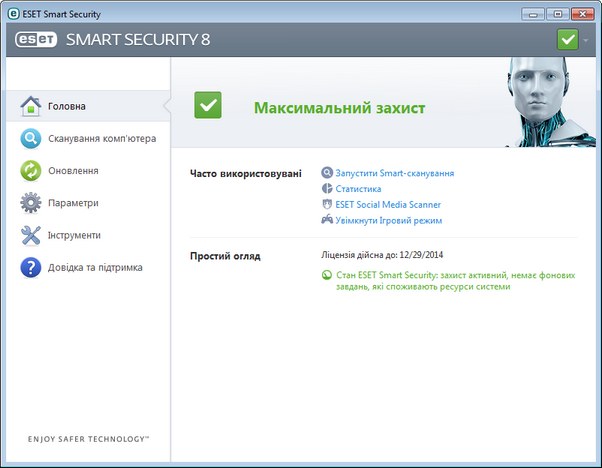
На сторінці Головна міститься
інформація про рівень безпеки та поточний захист комп’ютера. У
вікні статусу також містяться часто використовувані функції ESET
Smart Security. Тут, у розділі Простий
огляд, також зазначено дату завершення терміну дії ліцензії
на програму.
 Зелена піктограма
і статус Максимальний захист указують на
максимально можливий рівень захисту системи. Зелена піктограма
і статус Максимальний захист указують на
максимально можливий рівень захисту системи.
Якщо програма не
працює належним чином
Якщо активні модулі програми працюють належним чином, колір
піктограми статусу захисту зелений. Якщо максимальний рівень
захисту не забезпечується, відображається червоний знак оклику або
оранжева піктограма сповіщення. Додаткова інформація щодо статусу
захисту кожного модуля та рекомендації щодо того, як відновити
максимальний рівень безпеки, відображаються в розділі Головна. Щоб змінити статус окремих модулів,
натисніть Параметри та виберіть потрібний
модуль.
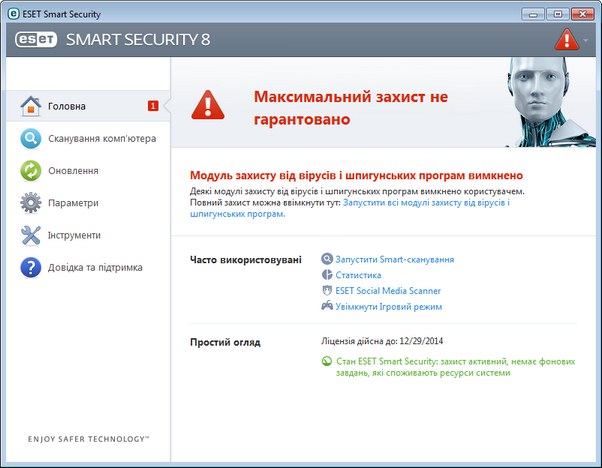
 Червона піктограма
та червоний статус "Максимальний захист не гарантовано" свідчать
про критичні проблеми. Червона піктограма
та червоний статус "Максимальний захист не гарантовано" свідчать
про критичні проблеми.
Такий статус може з’являтися з кількох причин. Нижче наведено деякі
з них.
|
·
|
Продукт не
активовано – активувати ESET Smart Security можна в
розділі Головна, натиснувши Активувати продукт або Придбати
зараз під статусом захисту. |
|
·
|
Вірусна база даних
застаріла – ця помилка з’являється після кількох невдалих
спроб оновити вірусну базу даних. Рекомендується перевірити
параметри оновлення. Найпоширеніша причина помилки – неправильно
введені дані
автентифікації чи неналежним чином налаштовані параметри
підключення. |
|
·
|
Антивірусний і
антишпигунський захист вимкнуто – антивірусний і
антишпигунський захист можна повторно активувати, натиснувши
Запустити всі модулі захисту від вірусів і
шпигунських програм. |
|
·
|
Персональний брандмауер
ESET вимкнуто – на цю проблему також указуватиме
сповіщення безпеки поруч із елементом Мережа на робочому столі. Щоб повторно ввімкнути
захист мережі, натисніть Увімкнути
брандмауер. |
|
·
|
Термін дії ліцензії
завершився – на цю проблему вказує червона піктограма
статусу захисту. Після завершення терміну дії ліцензії програма не
може оновлюватися. Рекомендується дотримуватися інструкцій,
наведених у вікні тривоги щодо оновлення ліцензії. |
 Оранжева
піктограма вказує на те, що рівень захисту комп’ютера обмежено.
(наприклад, через те що під час оновлення програми сталася помилка,
або термін дії ліцензії незабаром завершується). Оранжева
піктограма вказує на те, що рівень захисту комп’ютера обмежено.
(наприклад, через те що під час оновлення програми сталася помилка,
або термін дії ліцензії незабаром завершується).
Такий статус може з’являтися з кількох причин. Нижче наведено деякі
з них.
|
·
|
Попередження про
оптимізацію антикрадія – цей пристрій не оптимізовано для
використання Захист від крадіжки. Наприклад, первісно фіктивного
облікового запису не існує. Натомість ця функція безпеки
автоматично спрацьовує, коли пристрій позначається як утрачений.
Можливо, вам доведеться створити фіктивний обліковий запис за
допомогою функції оптимізації у веб-інтерфейсі
Захист від крадіжки. |
|
·
|
Увімкнено ігровий
режим – коли ігровий режим увімкнено, системі може загрожувати
небезпека. Якщо ввімкнути цю функцію, усі спливаючі вікна
вимикаються, а планувальник повністю припиняє роботу. |
|
·
|
Термін дії ліцензії
скоро закінчиться – на цю проблему вказує піктограма
статусу захисту, у якій відображається знак оклику поруч із
системним годинником. Після завершення терміну дії ліцензії
програма не оновлюватиметься, а піктограма статусу захисту стане
червоною. |
Якщо вирішити проблему за допомогою наведених рекомендацій не
вдається, натисніть Довідка та підтримка,
щоб перейти до файлів довідки або здійснити пошук у базі знань ESET. Якщо вам усе одно
потрібна допомога, зверніться до служби підтримки. Спеціалісти
служби технічної підтримки ESET швидко нададуть відповідь на ваші
запитання й допоможуть знайти спосіб вирішення проблеми.
|